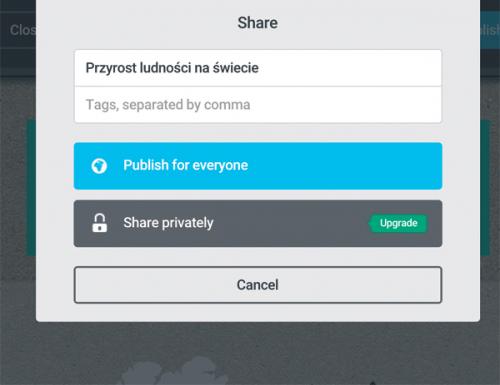Infografika - jaki program wybrać i jak ją zrobić?
Oczywiście wszystkie animacje są projektowane z wykorzystaniem standardu HTML5 – nie jest wykorzystywany przestarzały plugin Flash, więc działają one tak samo dobrze na pececie, jak i na platformach mobilnych. Do tabeli powiązanej z wykresem można wkleić cały arkusz Excela, co bardzo ułatwia przeniesienie do internetu wykresów zaprojektowanych z myślą o dokumentach MS Office. W płatnej wersji serwisu (dostęp kosztuje 15 dol. miesięcznie) do wykresu możesz podłączyć arkusz kalkulacyjny z Dokumentów Google.

Założenie konta w serwisie https://infogr.am sprowadza się do podania loginu, hasła i adresu e-mail. Aby stworzyć infografikę, kliknij Create. W kolejnym kroku wybierz szablon infografiki, którego chcesz użyć. Projekty dostępne w darmowej wersji znajdziesz w pierwszych trzech rzędach miniatur. Za pomocą zakładek widocznych na górze strony możesz wybrać np. szablony wykresów, a następnie wybrać rodzaj wykresu.
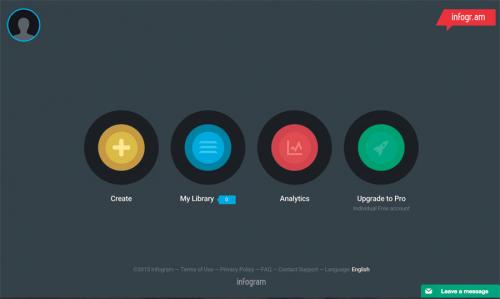
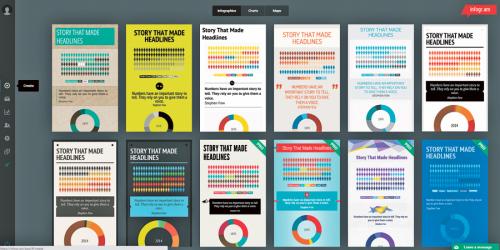

Na szablonie zamarkowane sa podstawowe elementy infografiki (tytuł, wykres itp.). Aby zmodyfikować treść, kliknij element dwa razy. Edytor wykresów połączony jest z arkuszem kalkulacyjnym, do którego można wkleić dane z Excela. Możesz też zaimportować cały plik, klikając ikonę Prześlij.
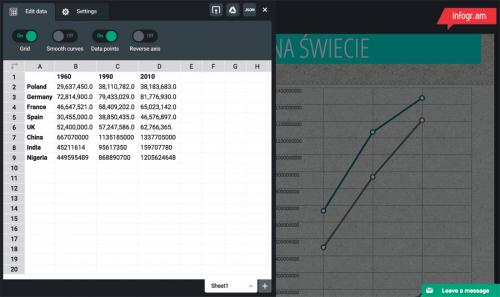

Styl wykresu jest dostosowany do wybranego szablonu. Możesz go jednak dopasować do własnych potrzeb. Kliknij Settings, aby wejść do panelu ustawień, gdzie znajdziesz opcje kolorystyczne, a także suwak pozwalający ustawić wielkość wykresu, np. 555px, oraz zatytułować osie X i Y.
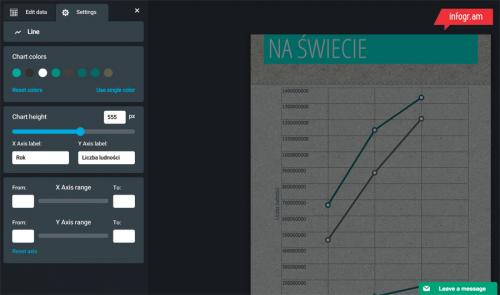

Do infografiki możesz dodawać kolejne elementy. Paletę modułów znajdziesz z lewej strony infografiki. Oprócz dodania kolejnych wykresów (1) i pól tekstowych (2) możesz przesłać plik ze zdjęciem (3) czy osadzić wideo (4). Dostępna jest także funkcja dodawania interaktywnych map (5) służąca do prezentowania statystyk przestrzennych. W bezpłatnej wersji dostępna jest tylko mapa świata.
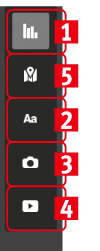

Zaznacz miejsce między blokami infografiki, w którym chcesz dodać mapę, i kliknij ikonę Add Map w menu podręcznym, które się wyświetli. Następnie zaznacz rodzaj mapy (World), kliknij Insert, a następnie kliknij dwa razy mapę na podglądzie Double click to edit, aby przejść do edycji i uzupełnić dodaną mapę informacjami związanymi z tematem infografiki.
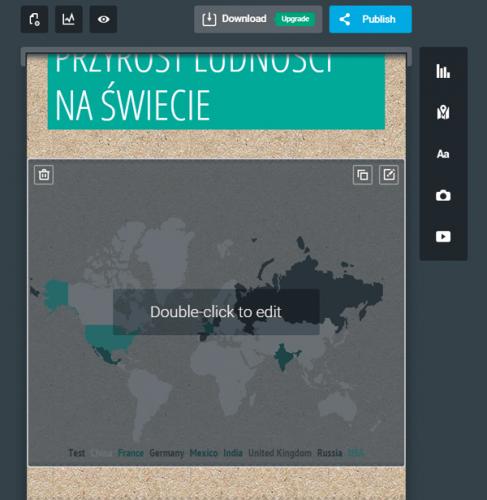

Z kolumny English title możesz wybrać nazwy krajów, które będą zaznaczone na mapie. Z kolei w kolumnie Value podaj wartość liczbową, w która będzie wyświetlać się po wskazaniu kraju myszą. Kolumna Label pozwala wpisać tekst, który będzie pokazywał się zamiast angielskiej nazwy państwa.
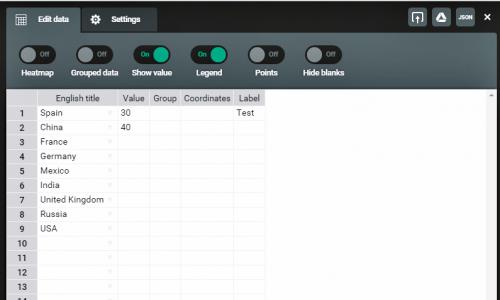

Gdy infografika jest wypełniona treścią, trzeba skonfigurować parametry prezentacji, aby dostosować układ do strony WWW. W tym celu kliknij ikonę Infographic settings w głównym oknie edytora i za pomocą suwaka Width dostosuj szerokość infografiki do własnych potrzeb. Korzystając z płatnego konta, możesz umieścić na infografice np. logo własnej strony.
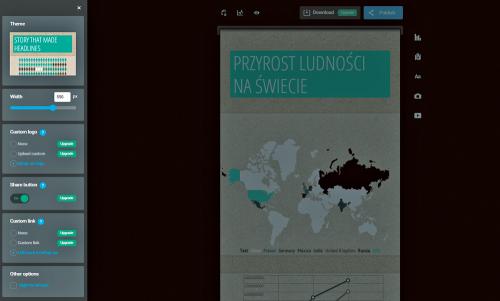

Jeśli chcesz zobaczyć podgląd infografiki, kliknij ikonę z symbolem oka. Gdy infografika będzie gotowa, naciśnij przycisk Publish, a następnie Publish for everyone. W oknie, które się pojawi, znajdziesz odnośnik do swojego projektu. Jeśli chcesz umieścić stworzoną infografikę na swojej stronie lub blogu, kliknij zakładkę Embed i skopiuj kod HTML widoczny w okienku poniżej.